Windows8系统自带的截图小工具介绍
发布时间:2012-09-03 17:33:28 作者:佚名  我要评论
我要评论
Windows 8系统自带的截图小工具蛮不错的.介绍一下
知识点分析:
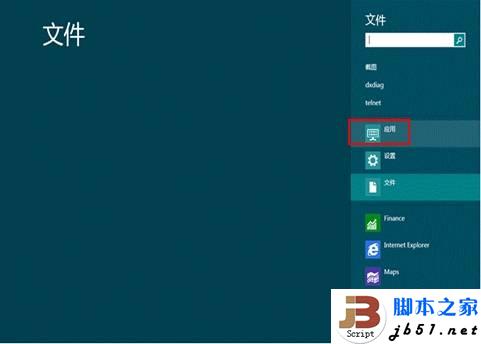
2、在应用里面点击截图工具启动截图。参见下图
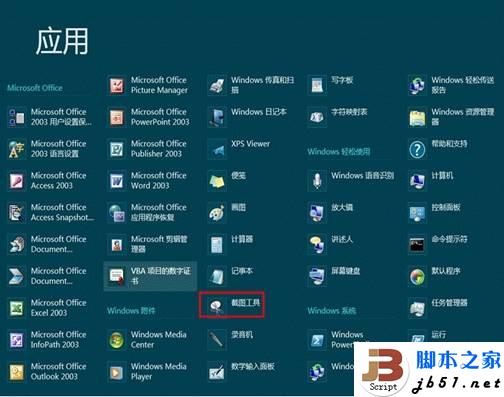
3、由于每次在应用里打开截图工具比较繁琐,可以在截图工具上右键选择固定到任务栏,以后就可以在任务栏里选择使用了。参见下图
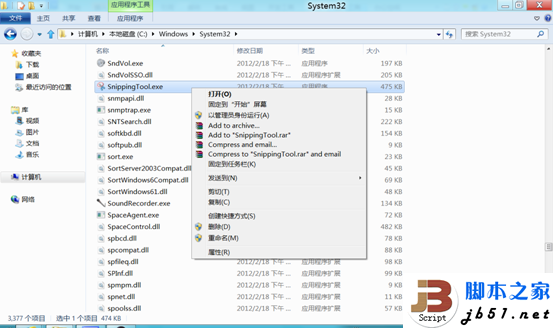
4、启动截图工具后,单击新建按钮,在下拉菜单中选择截图模式,有任意格式截图、矩形截图、窗口截图和全屏幕截图四种可选模式,可根据需求任选一种模式。如果选择任意格式截图或矩形截图,则需要按住鼠标左键,通过拖动鼠标选取合适的区域,然后放开鼠标左键完成截图;如果选择窗口截图,单击需要截取的窗口,就可以将窗口图像截取下来;如果选择了全屏截图,系统会自动截取当前屏幕全屏图像。参见下图
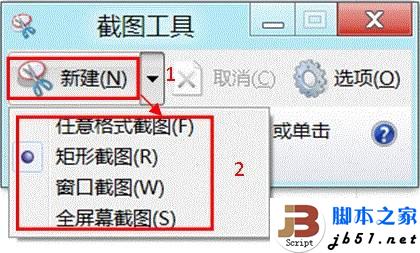
5、截取屏幕图像后,单击保存截图按钮,可以将截图保存到本地硬盘;单击复制按钮图像会暂时存放在系统剪贴板里,可以粘贴到office等文件中;单击发送截图按钮,则可以将截取的屏幕图像通过电子邮件发送出去;单击笔和荧光笔可以在图片上添加标注;用橡皮擦可以擦去错误的标注。参见下图。

1、系统下同时按住键盘上 Windows 和 F 键打开搜索菜单 ,点击应用。参见下图
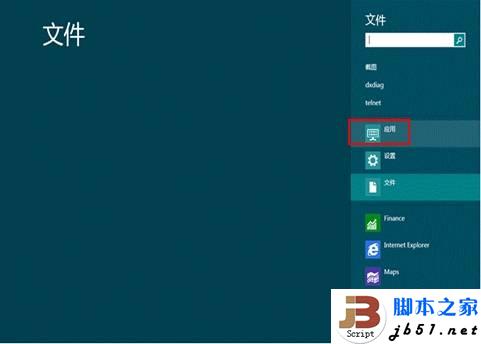
2、在应用里面点击截图工具启动截图。参见下图
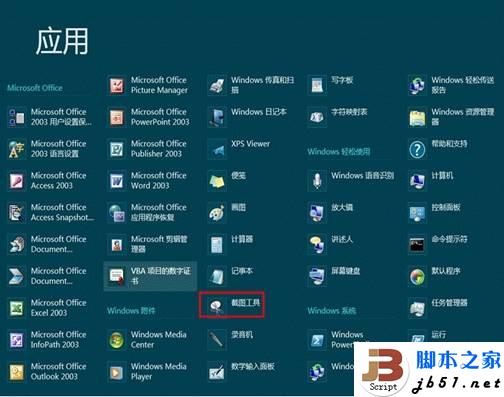
3、由于每次在应用里打开截图工具比较繁琐,可以在截图工具上右键选择固定到任务栏,以后就可以在任务栏里选择使用了。参见下图
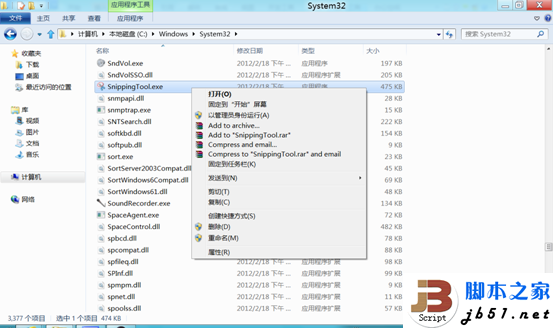
4、启动截图工具后,单击新建按钮,在下拉菜单中选择截图模式,有任意格式截图、矩形截图、窗口截图和全屏幕截图四种可选模式,可根据需求任选一种模式。如果选择任意格式截图或矩形截图,则需要按住鼠标左键,通过拖动鼠标选取合适的区域,然后放开鼠标左键完成截图;如果选择窗口截图,单击需要截取的窗口,就可以将窗口图像截取下来;如果选择了全屏截图,系统会自动截取当前屏幕全屏图像。参见下图
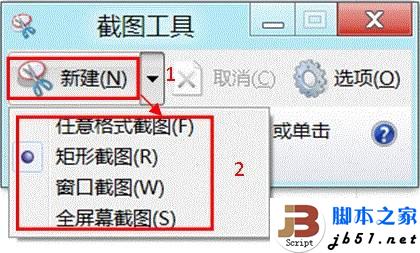
5、截取屏幕图像后,单击保存截图按钮,可以将截图保存到本地硬盘;单击复制按钮图像会暂时存放在系统剪贴板里,可以粘贴到office等文件中;单击发送截图按钮,则可以将截取的屏幕图像通过电子邮件发送出去;单击笔和荧光笔可以在图片上添加标注;用橡皮擦可以擦去错误的标注。参见下图。

相关文章
- 电脑截图的默认的存储位置我们来看一下2012-09-19
- 平时您都是用什么方式来截图的呢?QQ还是按printscreensysrq键?今天要教给大家另外一种截图方法,无需第三方软件是win 7系统自带的截图工具2012-04-28
- 截图功能是很多iPhone智能手机用户比较喜欢的个性功能,同时呢有很多新手朋友对此功能却很陌生,于是就出现了今天的这篇文章;下面小编为大家分享下iPhone5怎么截图,其他iP2013-01-22
- 我感觉用过最棒的截图工具(绿色软件1.09M,带撕边效果),超方便使用,运行时只在任务栏占一个小小的图标,不带任何主体窗口,撕边及底色效果可自定义,默认的保存路径为桌面,用过2008-08-24
iPhone4S快捷键大全(开关机/截图/退出/音乐/电话)相关快捷键
在使用电脑的时候经常会用到各种快捷键时间快捷操作,从而提升效率,iPhone4S也一样可以;小编精心为大家收集了最全的iPhone4S快捷键大全,还不了解的iPhone手机用户值得收藏2013-01-22
屏幕截图软件 HyperSnap-DX V6.90.02 绿色雅诗汉化版
【基本介绍】 HyperSnap 6是个屏幕抓图工具,自带多种截图方式,支持诸多保存格式。 【软件功能】 它不仅能抓住标准桌面程序还能抓取 DirectX, 3Dfx Glide 游戏和2009-02-28- HyperSnap集一流的屏幕捕捉应用程序和先进的图像编辑实用工具于一体,合成了一个易于使用的强大工具2008-08-17
- 本例介绍运用PS的应用图像功能校正偏红照片的方法,教程详细详解了校正偏红P的思路以及方法,希望能给朋友们带来帮助~~ 这一段在论坛上看到不少的偏红的图片2008-10-31
- win7中有个快速截图的方法2012-07-25
- spx截图工具【测试好用】 绿色免费破解2008-10-24



最新评论